【Docker】使用 Docker 部署 Milvus 并启用认证
本文详细介绍如何在Docker中部署Milvus Standalone并启用认证功能。内容包括:前提条件检查(Docker环境、硬件配置)、通过Docker Compose下载启动服务、配置RBAC认证(修改milvus.yaml文件)、连接验证及密码修改方法,以及用户角色管理指南。文章还提供了常见问题排查建议,强调生产环境应结合TLS和外部存储。通过该指南,用户可快速搭建安全的向量数据库实例,适
Milvus 是一个开源的向量数据库,专为处理大规模向量相似性搜索而设计,常用于 AI 应用如推荐系统、图像搜索和自然语言处理。在 Docker 中部署 Milvus Standalone 模式可以快速启动一个单节点实例,便于开发和测试。本文将详细介绍如何通过 Docker 部署 Milvus,并启用认证功能(即设置连接密码),以提升安全性。启用认证后,所有客户端连接都需要提供用户名和密码,默认用户为 root,密码为 Milvus(强烈建议立即更改)。
本文基于 Milvus 的最新文档(截至 2025 年 9 月),使用 Docker Compose 方式部署(推荐用于支持备份等功能)。如果您使用脚本方式,步骤类似,但 Docker Compose 更灵活。整个过程假设您在 Linux 环境下操作。
前提条件
在开始前,确保满足以下要求:
- Docker 和 Docker Compose 已安装:Docker 版本至少 20.10,Docker Compose 版本至少 v2.0。您可以通过以下命令检查:
如果未安装,请参考 Docker 官方文档 进行安装。docker --version docker compose version - 硬件要求:至少 4GB 内存、2 核 CPU 和 10GB 可用磁盘空间。生产环境建议更高配置。
- 端口可用:Milvus 默认使用 19530(gRPC)、9091(WebUI)和 2379(etcd)。确保这些端口未被占用。
- 权限:需要 sudo 权限来运行 Docker 命令。
如果您是初次使用,建议备份现有数据,以防操作失误。
步骤 1: 下载并配置 Docker Compose 文件
Milvus 提供了一个预配置的 Docker Compose YAML 文件,用于快速启动 Standalone 实例。
-
创建一个工作目录,例如:
mkdir milvus-standalone && cd milvus-standalone -
下载
milvus-standalone-docker-compose.yml文件:wget https://github.com/milvus-io/milvus/releases/download/v2.4.11/milvus-standalone-docker-compose.yml -O docker-compose.yml注意:替换
v2.4.11为最新版本。您可以从 Milvus GitHub Releases 检查最新标签。截至 2025 年 9 月,最新稳定版为 v2.4.x 系列。 -
(可选)自定义配置:YAML 文件中已包含 etcd、MinIO 和 Milvus 服务。您可以编辑
docker-compose.yml来调整卷挂载或环境变量。例如,数据持久化路径默认为./volumes,您可以修改为绝对路径。
步骤 2: 启动 Milvus 服务
-
启动 Docker Compose:
sudo docker compose up -d这会拉取 Milvus 镜像(milvusdb/milvus:latest 或指定版本),并在后台运行 etcd、MinIO(作为对象存储)和 Milvus Standalone。
-
验证服务是否运行:
sudo docker compose ps您应该看到三个容器:milvus-etcd、milvus-minio 和 milvus-standalone,所有状态为 “Up”。
-
检查 Milvus 健康状态:
curl -f http://localhost:9091/healthz如果返回 “OK”,则启动成功。
-
访问 WebUI:打开浏览器访问
http://localhost:9091/webui/,查看 Milvus 实例信息。此时认证尚未启用,因此无需密码。
如果启动失败,检查日志:
sudo docker compose logs milvus-standalone
步骤 3: 启用认证(RBAC)
Milvus 支持 Role-Based Access Control (RBAC),其中认证是基础部分。启用后,所有连接(包括 SDK 和 WebUI)都需要用户名和密码。这通过修改 Milvus 配置实现。
-
停止服务(如果已运行):
sudo docker compose down -
创建或编辑自定义配置文件:Milvus 默认使用
/milvus/configs/milvus.yaml。在 Docker Compose 中,我们可以通过卷挂载覆盖它。- 在工作目录下创建
milvus.yaml文件(或下载默认配置并修改):wget https://raw.githubusercontent.com/milvus-io/milvus/master/configs/milvus.yaml -O milvus.yaml - 编辑
milvus.yaml,在common部分添加或修改:
这会启用 RBAC 和认证。common: security: authorizationEnabled: true
- 在工作目录下创建
-
修改
docker-compose.yml以挂载自定义配置:在milvus-standalone服务下添加卷:volumes: - ${DOCKER_VOLUME_PATH:-./volumes/milvus/db}:/var/lib/milvus/db - ${DOCKER_VOLUME_PATH:-./volumes/milvus/etcd}:/var/lib/milvus/etcd - ${DOCKER_VOLUME_PATH:-./volumes/milvus/logs}:/var/lib/milvus/logs - ${DOCKER_VOLUME_PATH:-./volumes/milvus/meta}:/var/lib/milvus/meta - ./milvus.yaml:/milvus/configs/milvus.yaml # 添加这一行 -
重新启动服务:
sudo docker compose up -d
启用后,默认用户为 root,密码为 Milvus。WebUI 连接时会提示输入凭证。
步骤 4: 连接 Milvus 并管理认证
认证启用后,使用客户端连接需要提供凭证。推荐使用 Python SDK (pymilvus)。
-
安装 SDK:
pip install pymilvus -
连接 Milvus(示例代码):
from pymilvus import connections connections.connect( alias="default", host="localhost", port="19530", user="root", password="Milvus" ) print("Connected successfully!")如果连接失败,检查是否提供正确凭证(错误如 “Fail connecting to server… authentication failed”)。
-
立即更改默认密码(安全最佳实践):
from pymilvus import utility utility.reset_password( username="root", old_password="Milvus", new_password="YourStrongNewPassword123!" # 使用强密码 ) print("Password updated!") -
创建新用户(可选):
utility.create_user(username="newuser", password="NewPass123!") -
验证 WebUI:访问
http://localhost:9091/webui/,输入用户名和密码连接。
步骤 5: 管理用户和角色(高级)
RBAC 允许细粒度控制:
- 列出用户:
utility.list_users() - 删除用户:
utility.drop_user("username") - 创建角色:
utility.create_role("role_name") - 授予权限:例如,授予角色对特定集合的读写权限。详细参考 Milvus 文档。
例如,创建一个只读角色:
utility.create_role("readonly")
utility.grant_privilege("readonly", object="Collection", object_name="*", privilege="Load")
utility.assign_user_to_role("newuser", "readonly")
常见问题排查
- 容器启动失败:检查 Docker 日志,常见原因是端口冲突或配置 YAML 语法错误。
- 认证不生效:确保
milvus.yaml正确挂载,并重启服务。进入容器验证:sudo docker exec -it milvus-standalone cat /milvus/configs/milvus.yaml。 - 数据丢失:使用卷挂载持久化数据。停止服务时使用
docker compose down而非down -v(后者会删除卷)。 - 升级 Milvus:编辑
docker-compose.yml中的镜像标签为新版本,然后docker compose pull && docker compose up -d。
结论
通过 Docker 部署 Milvus Standalone 并启用认证,您可以快速搭建一个安全的向量数据库实例。认证功能防止未经授权访问,尤其在共享环境中重要。生产部署建议结合 TLS 加密和外部存储(如 S3)。如果遇到问题,参考 Milvus 官方文档 或社区论坛。
如果这篇文章对您有帮助,欢迎在评论区分享您的经验!
更多推荐
 已为社区贡献265条内容
已为社区贡献265条内容

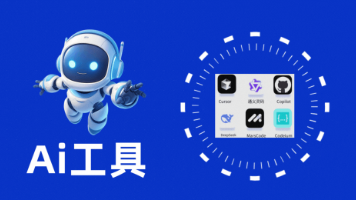





所有评论(0)